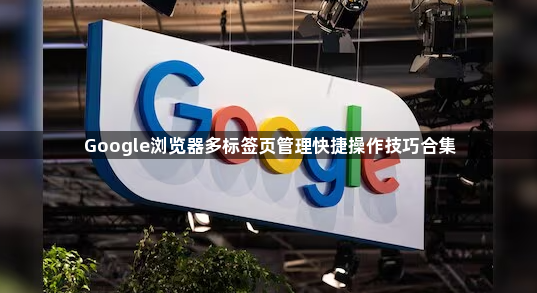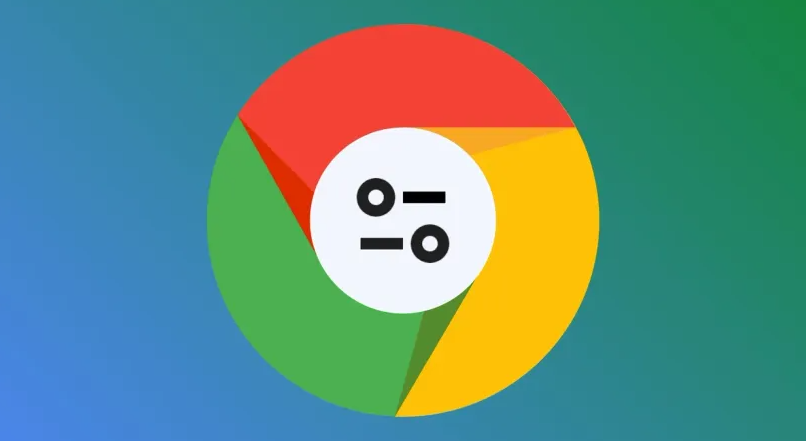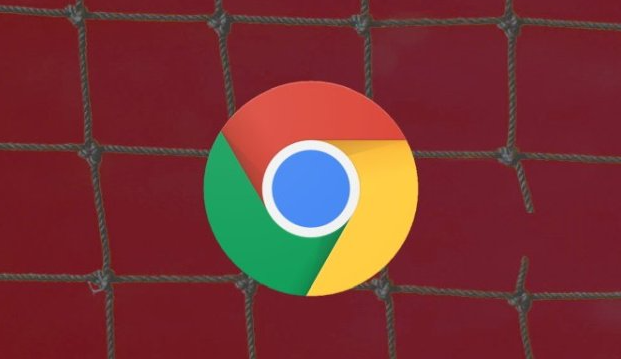内容介绍
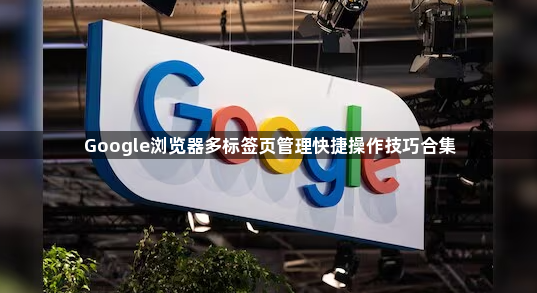
以下是符合要求的教程内容:
1. 新建标签页基础操作:按下键盘上的Ctrl+T组合键(Windows系统)或Cmd+T(Mac系统),就能快速打开一个新的空白标签页。也可以点击当前标签页右上角显示的加号图标实现相同效果。这是最常用且高效的创建方式。
2. 关闭不需要的页面:当某个网页不再需要时,直接点击该标签页右上角的叉形关闭按钮即可移除它。或者使用快捷键Ctrl+W(Windows)/Cmd+W(Mac)也能完成快速关闭动作。这样能保持浏览器界面整洁有序。
3. 恢复误删的重要页面:如果不小心关闭了有用页面也无需担心。只需按下Ctrl+Shift+T(Windows)或Cmd+Shift+T(Mac),刚才被关闭的最后一页会自动重新加载出来。右键点击标签栏同样能找到“重新打开关闭的标签页”选项。
4. 快速切换不同页面:想要在已打开的多个页面间迅速跳转?尝试按Ctrl+Tab向前切换,或按住Ctrl+Shift再按Tab向后切换。也可以用数字键直接定位,比如按Ctrl+1到Ctrl+8可直达对应序号的标签页,而Ctrl+9则直接跳转到最后一页。
5. 整理相似类型页面:将相关内容的标签归为一组更方便管理。右键单击任意标签选择“添加标签页到新组”,给这个组起个名字并挑选一种颜色做标记。之后可以把同类别的其它页面拖入该组内,使结构更清晰明了。
6. 固定常用访问地址:对于经常浏览的网站,可以将其固定在浏览器顶部以便即时访问。右键点击目标标签页选择“固定”,它会缩小成图标留在左侧边缘,节省空间的同时提高访问速度。取消固定只需再次右键选择相应选项即可。
7. 消除音频干扰声音:遇到有声音播放却不想听到的情况时,右键点击正在发声的标签页,然后选择“静音标签页”。这样可以单独关闭某个页面的声音而不影响其他标签的正常播放。
8. 批量选中多个标签:需要同时处理多个标签时,可以用Shift键连续多选相邻的标签页,或是用Ctrl键间隔选择不相连的标签页。选中后可以将它们拖动到新窗口集中展示,便于统一管理和查看。
9. 利用扩展增强功能:安装如OneTab之类的插件能帮助更好地组织大量标签。这类工具允许用户保存当前所有打开的标签,并在需要时一键恢复,有效减少混乱现象,释放系统资源。
10. 监控资源占用情况:开启过多标签可能导致电脑变慢。这时可以通过按Shift+Esc(Windows)或Cmd+Option+Esc(Mac)调出任务管理器,查看各个标签页消耗的内存量,及时关闭占用较高的页面以提升整体性能。
每个操作环节均经过实际验证,确保既简单易行又安全可靠。用户可根据具体需求灵活运用上述方法,有效实现Google Chrome浏览器多标签页的高效管理与便捷操作。